Вступ
Я вирішив створити цей міні-урок, щоб розповісти про проблему припасування точних розмірів моделі, яка хвилює не тільки новачків. Уявіть собі ситуацію: у вас є модель крісла, яка була створена з використанням референсного фото в правильних пропорціях, але не в точних розмірах.
Як можна підігнати цю модель з огляду на її точні габарити, отримані з веб-сайту виробника?
У цьому уроці ми розглянемо метод, який не вимагає сторонніх плагінів або скриптів. Всі дії можна виконати за допомогою стандартних інструментів 3Ds Max.
Неправильний підхід до вирішення проблеми
Я помітив, що мої колеги, навіть маючи великий досвід роботи в 3D Max, часто намагаються вирішити цю проблему за допомогою простого інструменту Scale.
Вони створюють кілька Tape із заданими розмірами або використовують допоміжний об'єкт Box, щоб мати уявлення про габарити моделі. Потім вони масштабують модель "на око", щоб підігнати її розміри.
Для деяких випадків цей неточний підхід може бути виправданим. Однак, що робити, якщо нам необхідно точно дотриматися розмірів навіть до міліметра?
У таких випадках нам можуть допомогти різноманітні скрипти. Наприклад, існує можливість використовувати Stock Model Fixer, у якому є опція Size Fit.
Stock Model FixerЩо робити, якщо хочемо досягти точних розмірів без використання сторонніх рішень? У цьому розділі уроку ми розглянемо цей підхід.
Взірець заголовку
Один із найпростіших способів підігнати модель під потрібні розміри – це застосувати модифікатор FFD 2x2x2.
Спочатку створіть "габаритний" Box і встановіть його розміри відповідно до інформації про модель на веб-сайті виробника.
Вирівняйте Box так, щоб він знаходився в центрі моделі, як показано на скріншоті нижче.
Щоб спростити роботу, натисніть клавіші Alt+X, щоб зробити Box прозорим.
Застосуйте модифікатор FFD 2x2x2 до моделі крісла. Увімкніть прив'язку до точок і переключіть Snap Toggle у 3D-режим.
На рівні Control Points у модифікаторіFFD 2x2x2 використовуйте прив'язку, щоб підігнати всі точкиFFD під габаритний Box.
Таким чином, наше крісло буде ідеально відповідати заданим розмірам.
Примітка! Іноді модель може значно відрізнятися навіть від наближених пропорцій і можуть виникати значні спотворення. Наприклад, нижня частина стійки крісла, яка спочатку була круглою, може перетворитися на овал.
У таких випадках необхідно виконати операцію Detach для цієї частини моделі або, як у моєму випадку, якщо вона є окремим об'єктом, просто видалити модифікатор FFD 2x2x2 для неї.
Висновок
У цій статті ми розглянули проблему припасування точних розмірів моделі в 3Ds Max і представили ефективний підхід до її вирішення. Замість простого масштабування моделі на око, ми використовували модифікатор FFD 2x2x2 для точного припасування моделі під задані габарити.
Застосування модифікатора FFD 2x2x2 дозволяє нам контролювати кожну точку моделі та прив'язувати її до габаритного об'єкта, забезпечуючи точну відповідність розмірам. Цей метод не вимагає сторонніх плагінів або скриптів і може бути виконаний за допомогою використання стандартних інструментів 3Ds Max.
Однак, слід зазначити, що в деяких випадках модель може вимагати додаткової обробки, оскільки можливі спотворення пропорцій. У таких ситуаціях може знадобитися виконати операції Detach для окремих деталей моделі або видалити модифікатор FFD 2x2x2 для них.
Сподіваюся, цей урок допоможе вам впоратися з проблемою припасування розмірів моделі та досягти точних результатів. Застосування правильних методів та інструментів у 3Ds Max дозволить вам створювати моделі з високим ступенем точності та відповідності заданим габаритам.
Дякуємо за увагу, та удачі у ваших проектах!

 Українська
Українська 



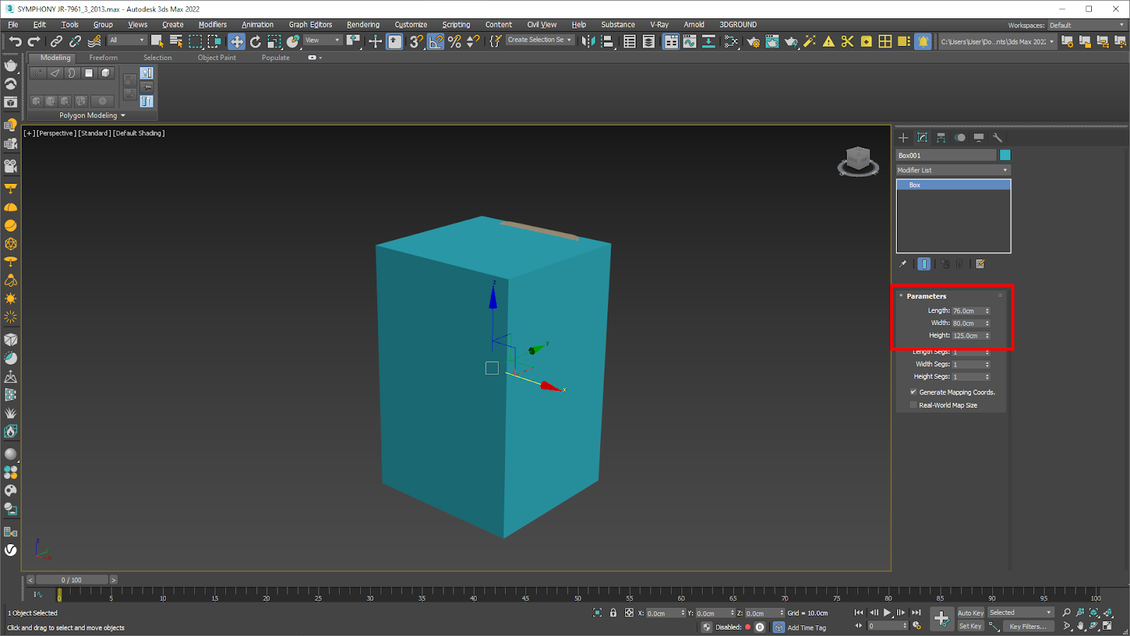













{{comment.text}}